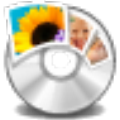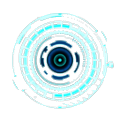软件大小:45.22M
软件语言:简体中文
软件授权:免费软件
软件类别:图像捕捉
软件等级:
更新时间:2023-11-26
官方网站:
应用平台:Win2003,WinXP,Vista,Win7,Win8
- 软件介绍
- 软件截图
- 相关阅读
- 下载地址
SmarThru Office 是一款专业实用的三星文档扫描管理软件。该款工具集创建、存储和编辑、扫描图像等功能于一体,可以将纸质文档转化成数字资产,获得更大的文档灵活性,从而方便管理。兼容扫描仪、打印机、传真机等设备。

【功能特点】
支持使用多个类别以进行更有效地搜索,
保留和组织活页夹中的文档,
帮助用户根据文档生命周期来管理过期文档,
提供图像效果自动增强功能,
允许用户将多种格式的文件转换为新的 PDF 组。

【软件特色】
1、软件建立了极其简便流畅的文档管理流程,可以在文档的生命周期内对其进行便捷的管理。
2、可以简单快捷地将纸质文档转换为数字资产,以便存储到用户的PC或网络上。
3、拖放功能带来操作上的便捷,纸质文档可通过三星设备进行扫描,然后转换为多种格式(如 TIFF、JPEG 或 PDF),进而获取最大的文档灵活性和便利性。
4、可以对扫描的文档编制索引并进行装订,以便存储和搜索。
5、可以调整扫描文档的大小,实现简单的管理和存储。
6、扫描的文档可传送到传真机、打印机、电子邮件、办公应用程序或者光学字符识别软件,进而转换为数字资产。

【支持格式】
[*.bmp] 位图图像
[*.jpg] JPEG 图像
[*.jpeg] JPEG 图像
[*.gif] GIF 图像
[*.png] PNG 图像
[*.tif]
[*.tiff]
【使用教程】
1、打开 Smarthru Office 2,然后点击扫描图标打开 Scan Setting (扫描设置) 对话框。
2、从 Select Scanner (选择扫描仪) 下拉列表中选择扫描仪。
3、从 Paper Source (纸张来源) 下拉列表中选择相应的选项。
4、单击 Advanced (高级) 查看更多设置选项。
提示:
(1)文件名务必输入,否则无法点击【扫描】。
(2)文件格式务必选择【RTF(布局+样式+文本)】。
(3)OCR语言务必选择【简体中文】。
5、在 Scan To (扫描至) 部分中,单击 (…) 按钮可将扫描的文件保存到文件夹。
6、在 File Name (文件名称) 文本框中输入文件名称,然后从 File Format (文件格式)下拉列表中选择一种格式。
7、单击 Scan (扫描) 即可扫描文档。
- 本类推荐
- 本类排行
- 1简截 V1.0.0.0 绿色版
- 2ScanPapyrus(智能扫描软件) V17.4 官方版
- 3Power Screen Recorder(屏幕录制工具) V1.0 官方版
- 4SmarThru Office(三星文档扫描工具) V2.10.00.17 官方版
- 5教程制作软件工具箱 V2.0 绿色免费版
- 6Vov Screen Recorder(屏幕录制软件免费版) v1.7.0破解版
- 7CaptureScreen(屏幕截图工具) V2.0.4396.15394 绿色版
- 8VideoSolo Screen Recorder(屏幕录影大师) V1.1.16.0 官方版
- 9深蓝GIF动画录制工具 V4.0 官方版
- 10ActivePresenter Pro(教学录像软件) V7.5.6 绿色精简版
- 热门软件
- 热门标签








 萌侠挂机(无限盲盒)巴兔iPhone/iPad版
萌侠挂机(无限盲盒)巴兔iPhone/iPad版 新塔防三国-全民塔防(福利版)巴兔安卓折扣版
新塔防三国-全民塔防(福利版)巴兔安卓折扣版 皓月屠龙(超速切割无限刀)巴兔iPhone/iPad版
皓月屠龙(超速切割无限刀)巴兔iPhone/iPad版 异次元主公(SR战姬全免)巴兔iPhone/iPad版
异次元主公(SR战姬全免)巴兔iPhone/iPad版 火柴人归来(送兔年天空套)巴兔安卓版
火柴人归来(送兔年天空套)巴兔安卓版 大战国(魂环打金大乱斗)巴兔安卓版
大战国(魂环打金大乱斗)巴兔安卓版 世界异化之后(感性大嫂在线刷充)巴兔安卓版
世界异化之后(感性大嫂在线刷充)巴兔安卓版 云上城之歌(勇者之城)巴兔安卓折扣版
云上城之歌(勇者之城)巴兔安卓折扣版 武动六界(专属定制高返版)巴兔安卓折扣版
武动六界(专属定制高返版)巴兔安卓折扣版 主公带我飞(打金送10万真充)巴兔安卓版
主公带我飞(打金送10万真充)巴兔安卓版 龙神之光(UR全免刷充)巴兔安卓版
龙神之光(UR全免刷充)巴兔安卓版 风起苍岚(GM狂飙星环赞助)巴兔安卓版
风起苍岚(GM狂飙星环赞助)巴兔安卓版 仙灵修真(GM刷充1元神装)巴兔安卓版
仙灵修真(GM刷充1元神装)巴兔安卓版 绝地枪王(内玩8888高返版)巴兔iPhone/iPad版
绝地枪王(内玩8888高返版)巴兔iPhone/iPad版 火柴人归来(送兔年天空套)巴兔iPhone/iPad版
火柴人归来(送兔年天空套)巴兔iPhone/iPad版 世界异化之后(感性大嫂在线刷充)巴兔iPhone/iPad版
世界异化之后(感性大嫂在线刷充)巴兔iPhone/iPad版 大战国(魂环打金大乱斗)巴兔iPhone/iPad版
大战国(魂环打金大乱斗)巴兔iPhone/iPad版 主公带我飞(打金送10万真充)巴兔iPhone/iPad版
主公带我飞(打金送10万真充)巴兔iPhone/iPad版